Choix des lecteurs
Articles populaires
Malgré tous vos efforts, vous n'arrivez pas à formater votre carte mémoire ? Ne vous précipitez pas pour l'envoyer à la poubelle.
Nos conseils sont garantis pour vous aider à réaliser votre plan avec un investissement minimum de temps et d'efforts. Aller.
Important!
Le formatage d'un support externe est conçu pour modifier le format existant ou en supprimer rapidement toutes les informations. Avant le formatage, assurez-vous qu'il ne reste plus de données importantes sur la micro-SD, puis procédez au nettoyage.
Le formatage d'un support externe est conçu pour modifier le format existant ou en supprimer rapidement toutes les informations.
Avant le formatage, assurez-vous qu'il ne reste plus de données importantes sur la micro SD, puis procédez au nettoyage.
Tout d'abord, regardons les méthodes qui nous fournissent.
Pour eux, vous n'avez pas besoin de télécharger ou d'installer quoi que ce soit, en quelques clics, vous obtiendrez le résultat souhaité.
Donc, nous suivons l'algorithme d'actions suivant:
Allez dans le menu Démarrer et sélectionnez "Panneau de commande".
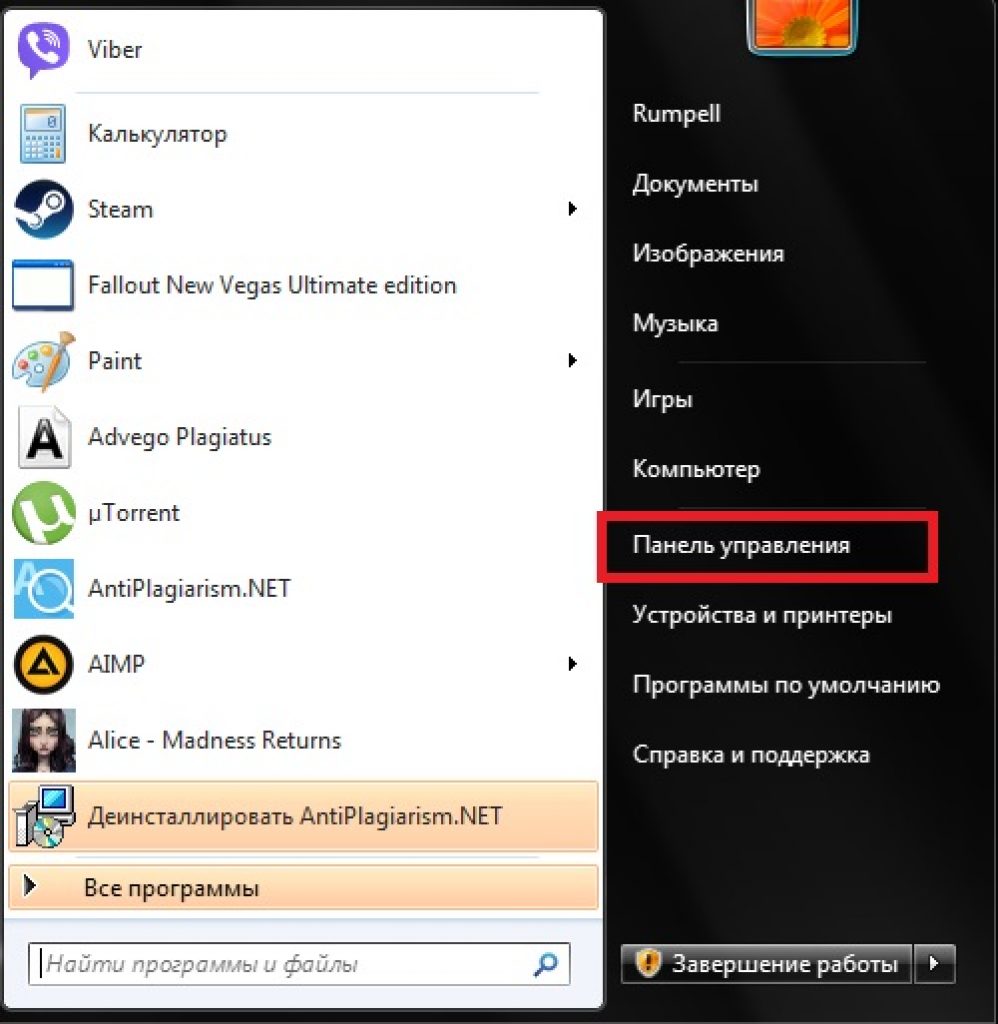
Depuis le panneau de contrôle, sélectionnez le mode d'affichage "Petites icônes" comme indiqué dans la capture d'écran :
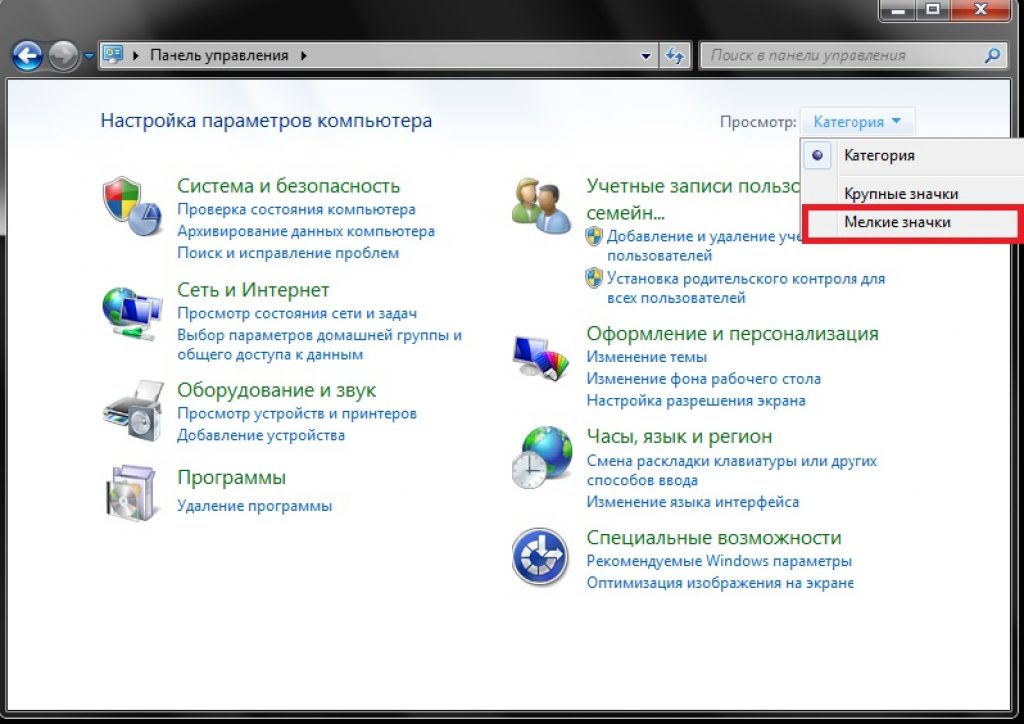
Dans la liste qui s'affiche, sélectionnez

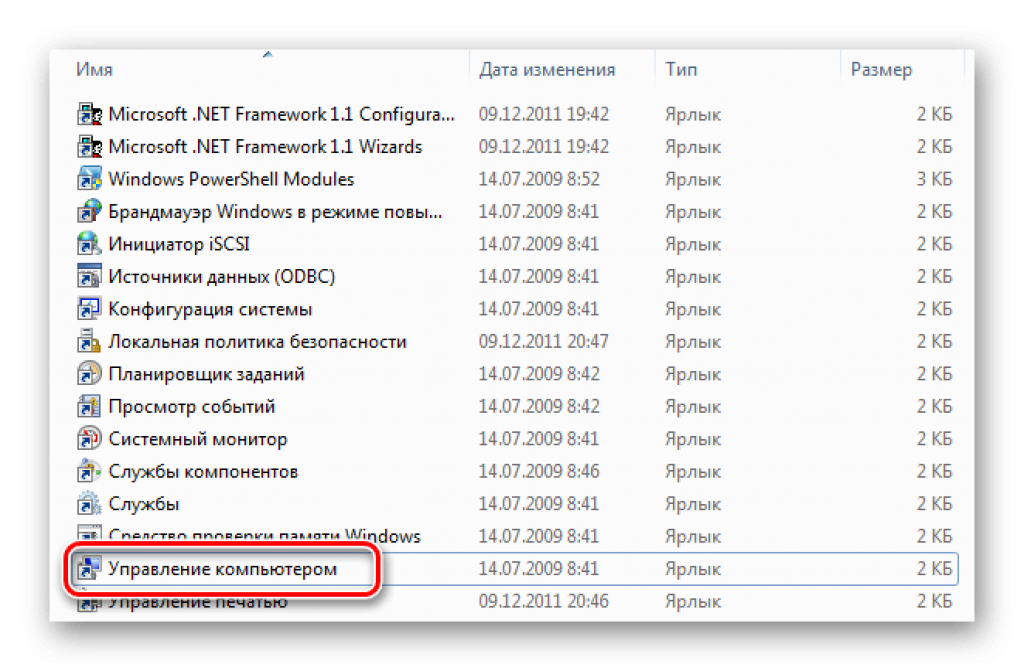
Vous verrez une liste des lecteurs connectés.
Dans celui-ci, trouvez la carte mémoire et faites un clic droit dessus :
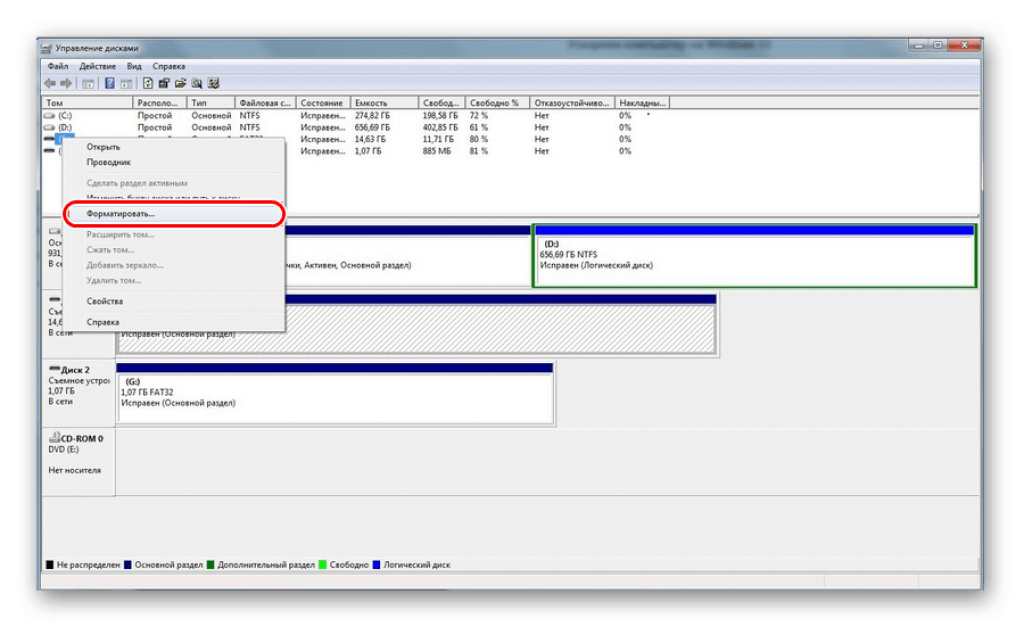
Important! Dans la ligne "Statut", située en face du nom de votre carte, il doit y avoir un statut "En bonne santé" .
Dans le moi apparu, cliquez sur l'élément "Mise en page" comme indiqué dans la capture d'écran ci-dessus.
Si tout se passe bien, le formatage de la carte est terminé.
Si l'inscription est affichée dans l'état de la carte "Non alloué", choisir une action "Créer un nouveau volume".
Vous avez terminé toutes les étapes sans erreur, mais Windows ne veut obstinément pas formater la carte, ce qui signifie que votre système d'exploitation utilise ce lecteur et bloque l'accès au système de fichiers.
Dans ce cas, vous devrez utiliser des utilitaires supplémentaires, que nous décrivons ci-dessous.
Avant de commencer, vous devez redémarrer votre ordinateur en mode sans échec.
Pour ce faire, nous appelons la ligne de commande en appuyant simultanément sur les touches Win + R.
Nous y écrivons la commande
Msconfig puis cliquez sur OK.

Le menu de configuration du système s'ouvrira devant nous.
et cochez la case à côté de "Mode sans échec".Après cela, vous pouvez redémarrer votre ordinateur en toute sécurité.
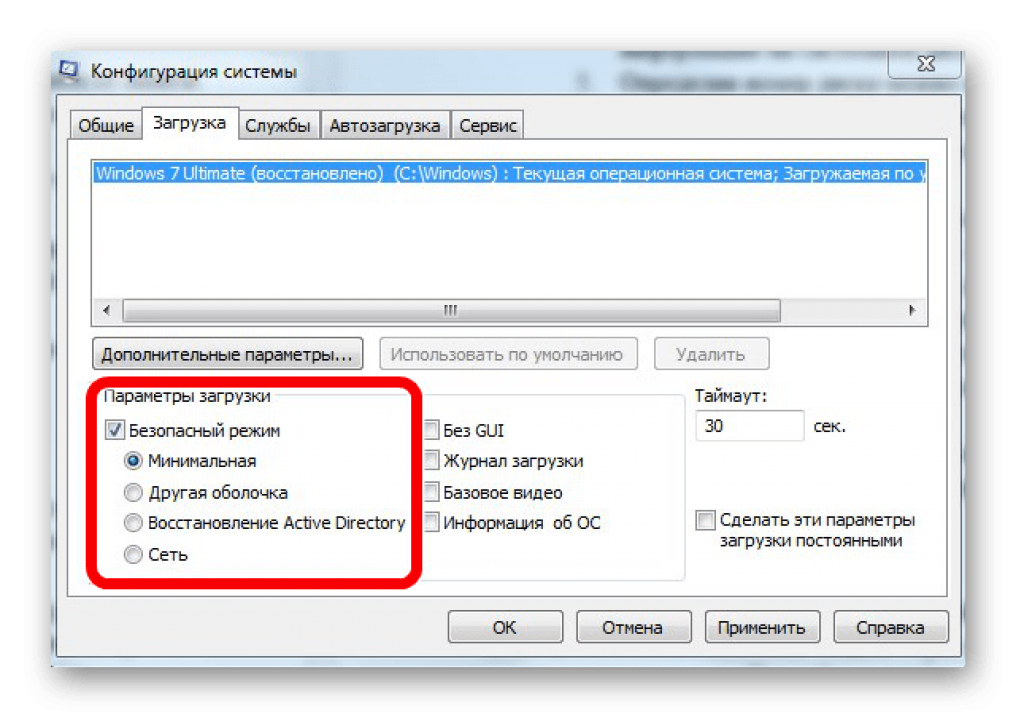
Après cela, nous appelons à nouveau et entrons la commande dedans
format n Où « n » la lettre responsable du nom de la carte mémoire.
Si tout est fait correctement, le formatage sera réussi.
Sinon, passez aux paragraphes suivants.
Microsd non formaté à l'aide des outils système ? Vous devez donc utiliser des utilitaires supplémentaires.
À l'aide du moteur de recherche, téléchargez et installez le programme D-Soft Flash Doctor.
Avec son aide, vous pouvez monter une image disque, vérifier l'état du disque et restaurer les fonctions du support.
Nous ouvrons le programme et sélectionnons le disque souhaité (qui est responsable de nos médias) et sélectionnons la fonction "Restaurer le média":
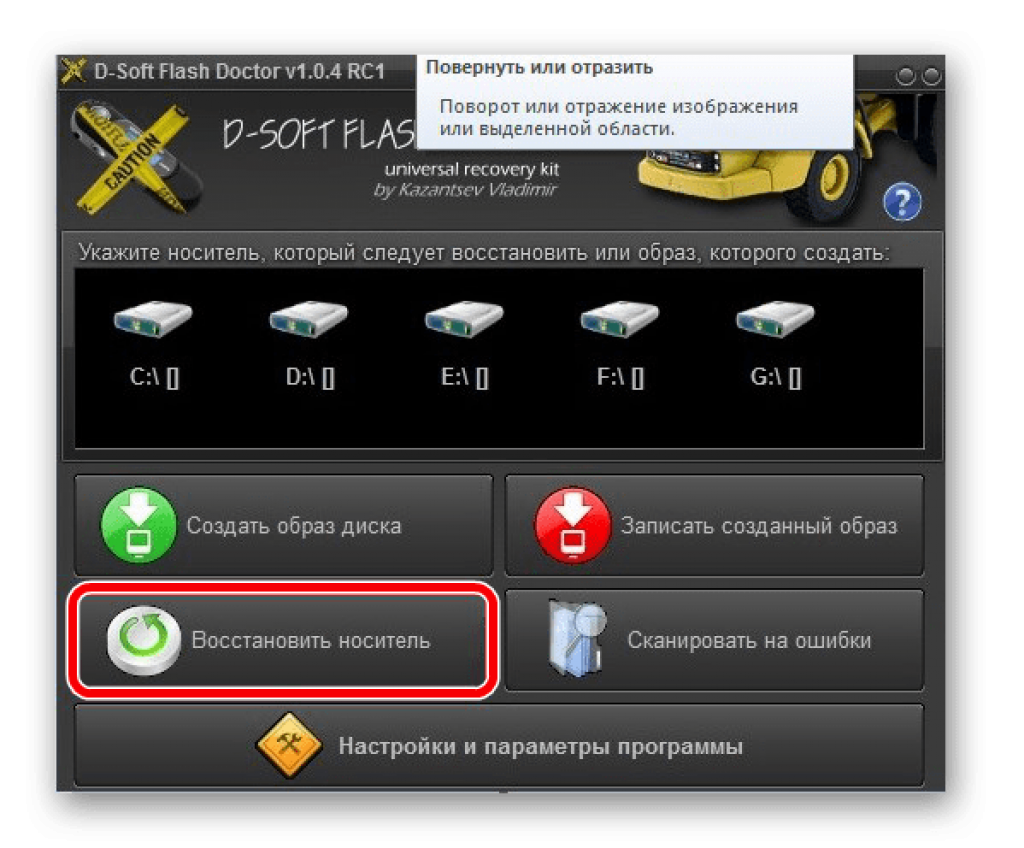
Selon la taille de la carte mémoire, l'opération de restauration peut prendre jusqu'à 15 minutes.
Attendez patiemment la fin et cliquez sur Terminer
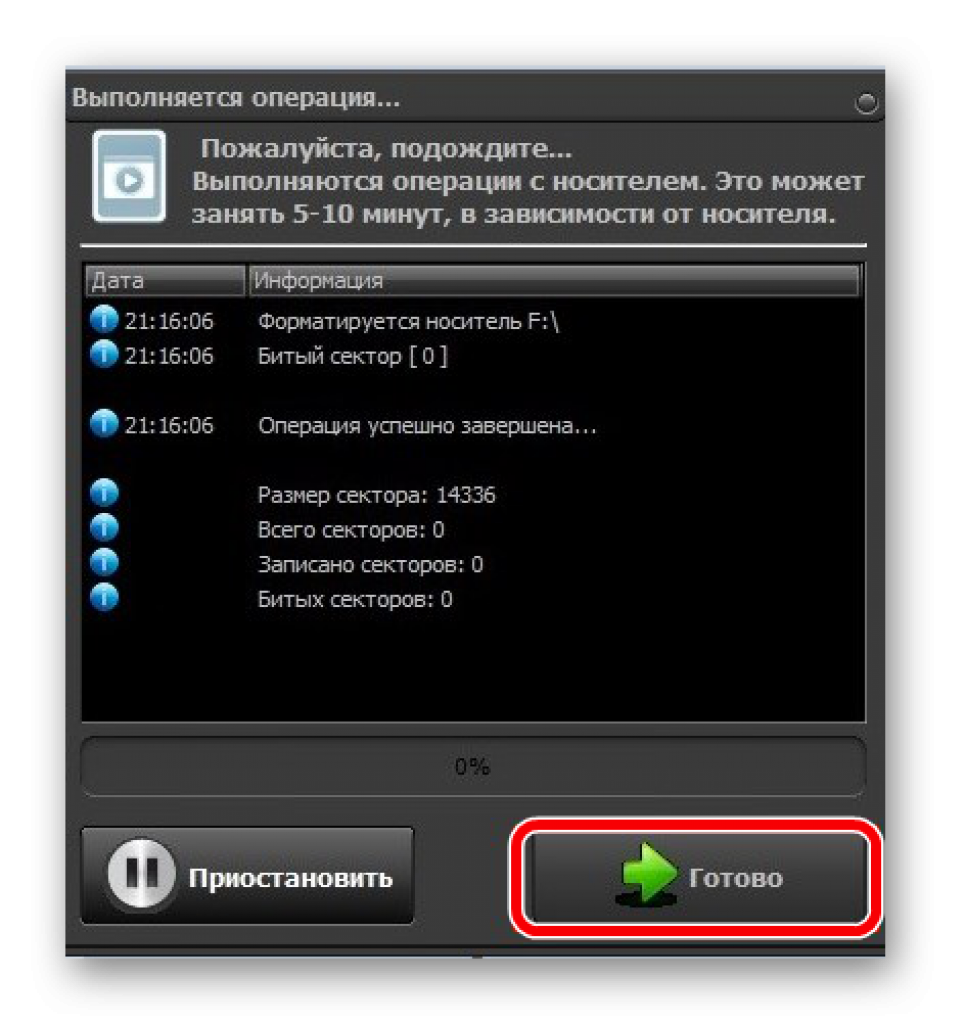
Ceci termine le processus de formatage.
TéléchargerCet utilitaire est capable de formater de force le support, d'en créer un nouveau (avec une fonctionnalité amorçable) et de vérifier l'état du disque.
Téléchargez et installez l'outil de formatage de stockage sur disque USB HP.
Après le processus d'installation, ouvrez le programme.
Dans la ligne du haut, sélectionnez le disque dont nous avons besoin :
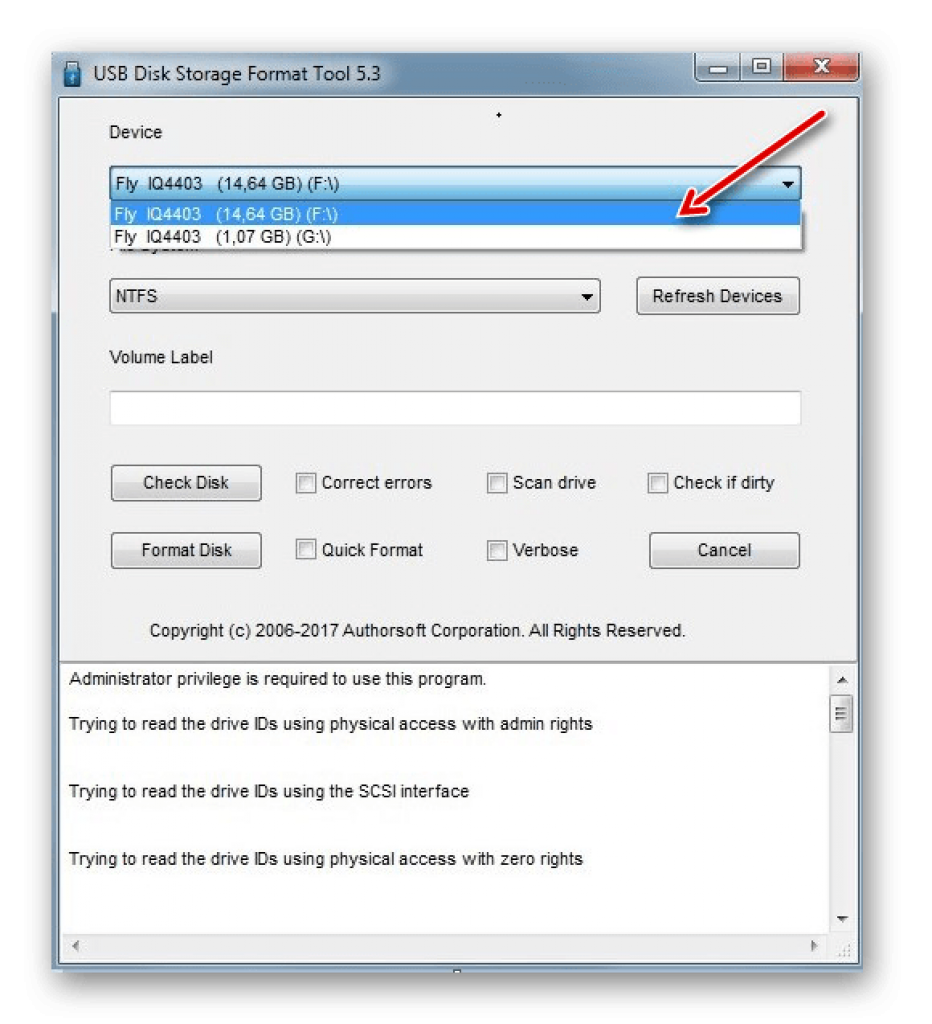
En ligne « déposer Système» sélectionnez le type de système de fichiers dont nous avons besoin parmi ceux autorisés : "FAT", "FAT32", "exFAT" ou "NTFS".
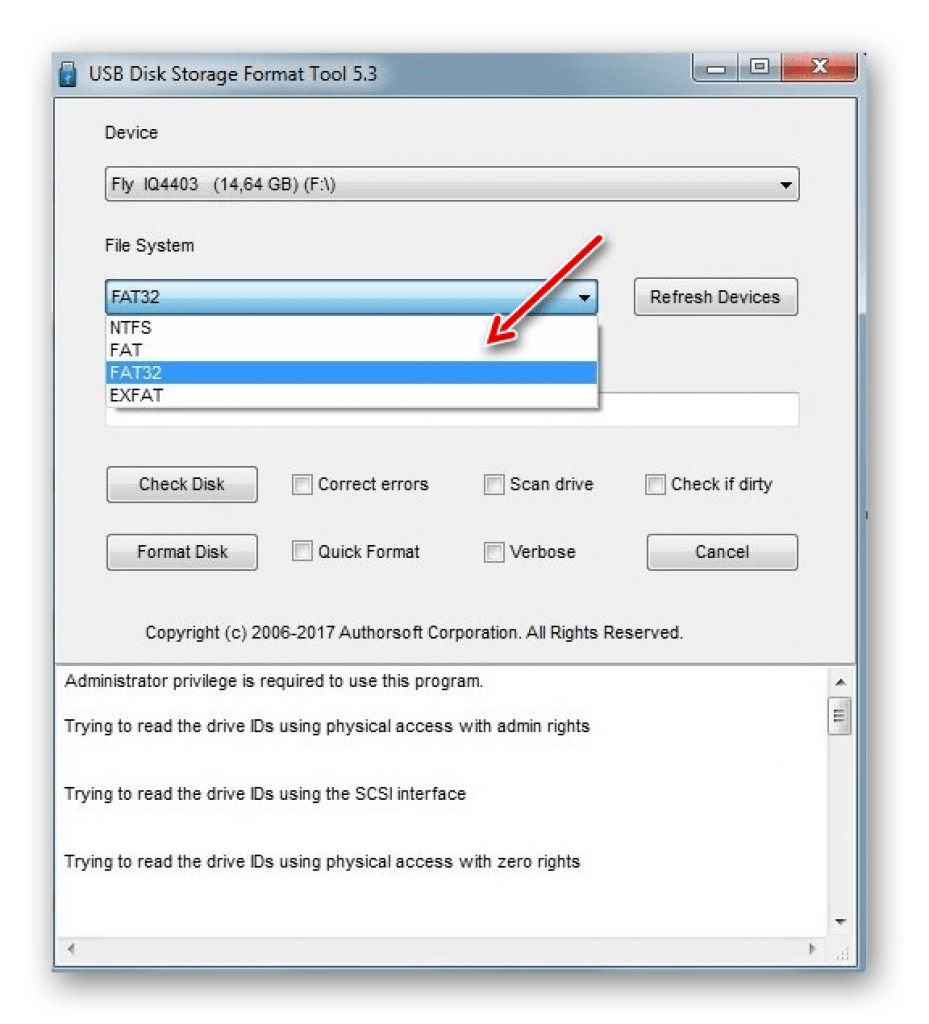
Note: un nettoyage rapide vous fera gagner du temps, mais ne garantit pas un résultat complet.
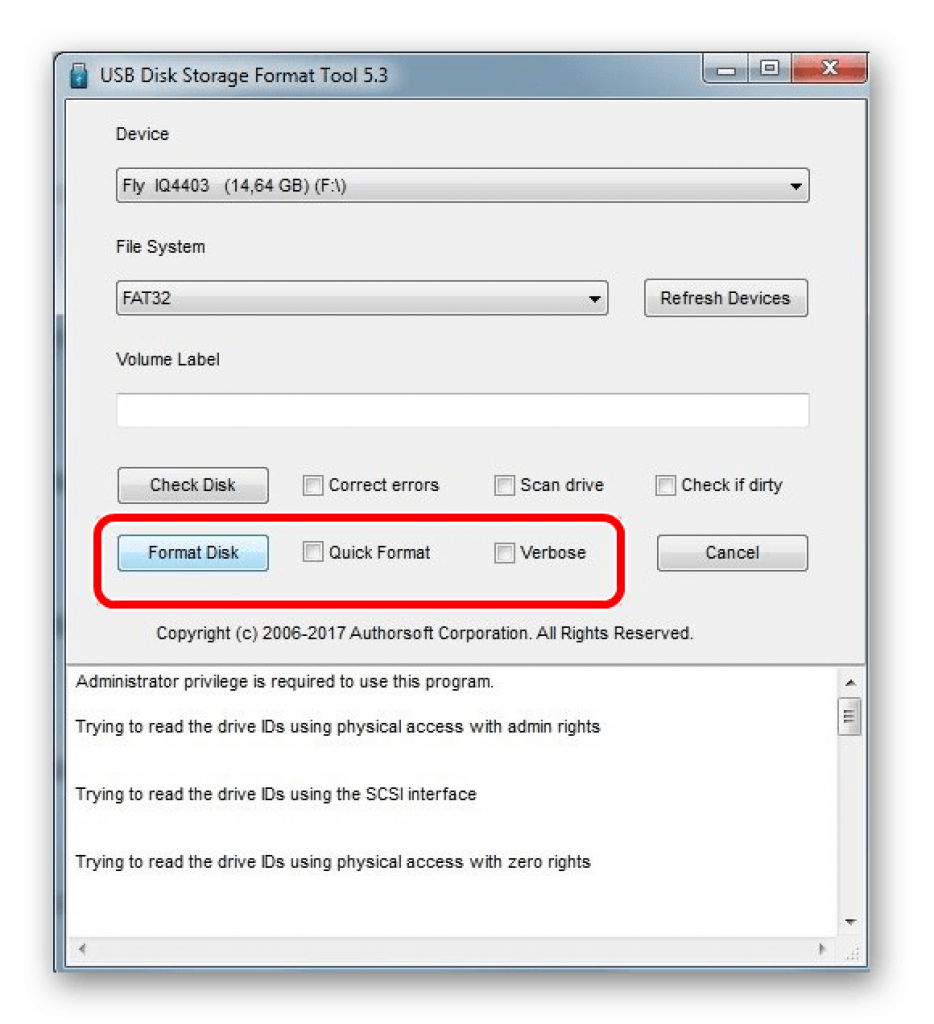
Doubler « Volume étiqueter» vous permet de remplacer le nom du média par un autre.
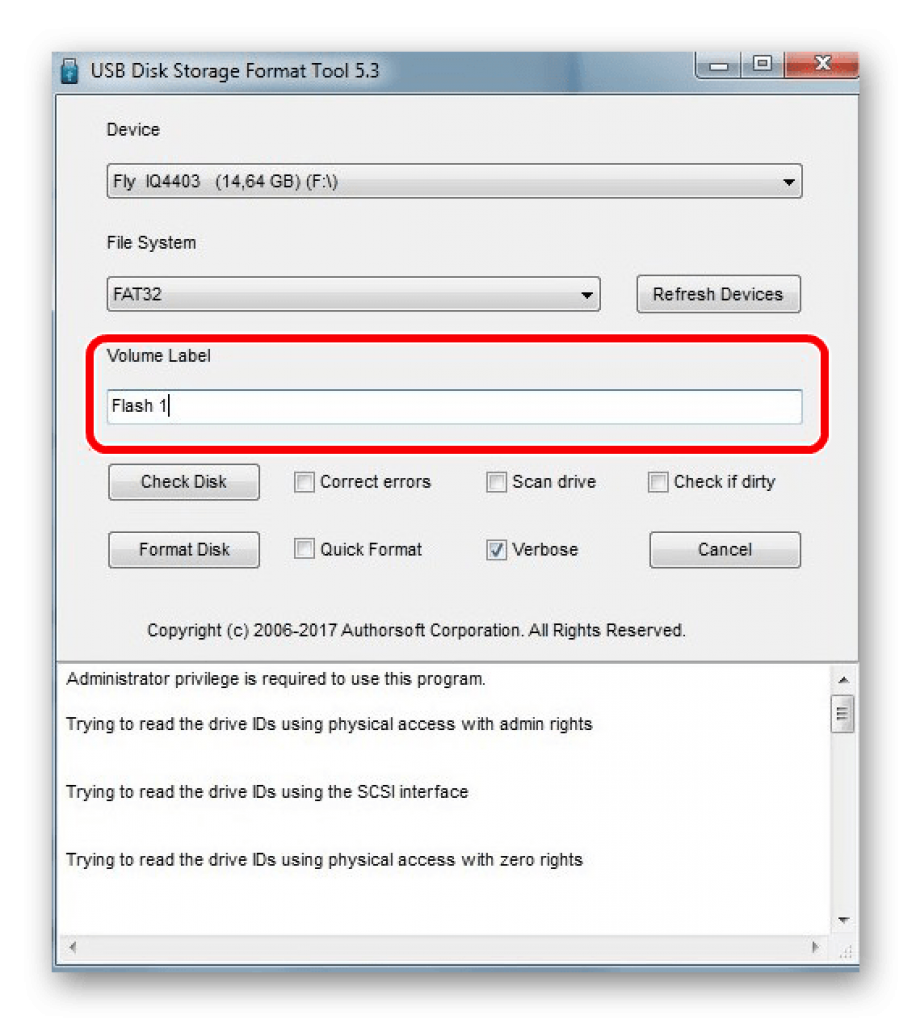
Après avoir rempli tous les champs, cliquez sur le bouton « Format disque», pour démarrer le processus de nettoyage.
TéléchargerLa particularité de cet utilitaire est qu'il n'est absolument pas nécessaire de spécifier le chemin et le nom du lecteur, car il le reconnaît lui-même.
Le schéma est toujours le même - téléchargez et installez le programme. Vous le lancez.
La première chose que nous verrons est un message d'erreur, mais il n'y a rien à craindre, reconnectez simplement la MicroSD, en laissant le programme activé.
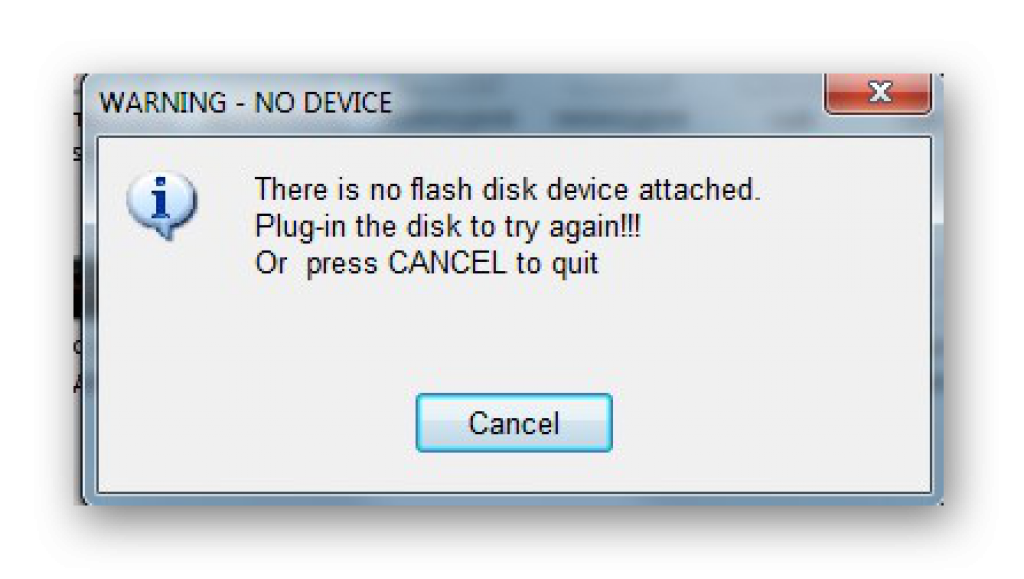
| Articles Liés: | |
|
Mot de passe iPad: méthodes de travail pour récupérer
J'ai oublié le mot de passe de mon iPad - la situation est assez standard et courante .... Comment restaurer le courrier et le courrier yandex
Vues : 56982 Comment récupérer un mot de passe pour un mail oublié depuis longtemps. Pas... Que faire si Steam a été piraté : instructions étape par étape
Steam est la plus grande plateforme de jeu au monde. Utilisateurs quotidiens... | |